こんにちは!
皆さんはヒストグラムを描きたいと思ったことはありますか?
ヒストグラムで度数分布を表現したい!
Matplotlibの「hist()」を使えば、簡単にヒストグラムを描くことができますよ。
今回の記事では、ヒストグラムの描き方に関して以下の方法を紹介していきます。
- ヒストグラムの簡単な描き方
- よく使用するオプション
ヒストグラム
ヒストグラムとは、度数分布表を図示するときに使用するグラフのことです。
度数分布表とは、データをいくつかの区間に分け、それぞれの区間に含まれるデータの個数を表で表したものです。
ヒストグラムはこのようなものですね。
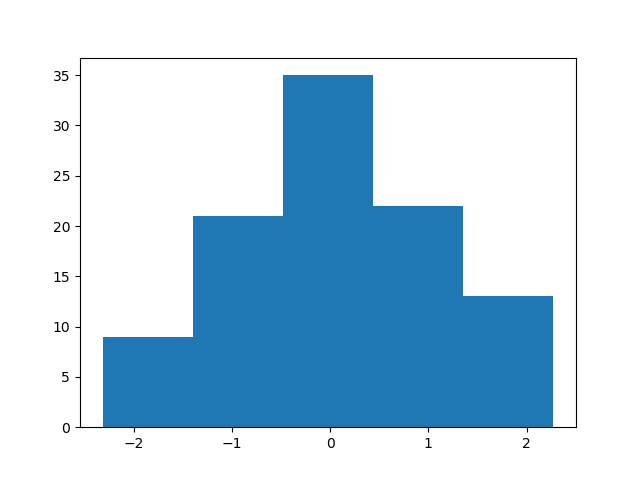
中学校で習ったね!
ヒストグラムを描く
ヒストグラムを描くには、「hist()」を使用します。
hist(data, options)
簡単なヒストグラム
まずは、optionを指定しない単純なヒストグラムを描いてみましょう。
以下のプログラムは、正規分布に基づいたデータのヒストグラムを描くプログラムです。
import numpy as np
import matplotlib.pyplot as plt
data = np.random.randn(1000)
plt.hist(data)
plt.show()解説
data = np.random.randn(1000)
正規分布に基づいたサンプルを1000つ生成します。
plt.hist(data)
作成したサンプルのヒストグラムを作成します。
実行結果
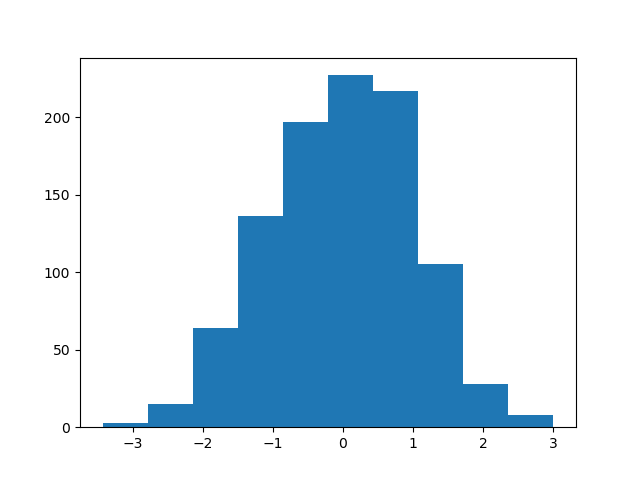
様々なオプション
よく使われるオプションを紹介します。
全てのオプションが気になる方は、公式ドキュメントを参照してください。
| オプション | 説明 | デフォルト値 |
| bins | 棒の数を指定 | 10 |
| range | x軸の範囲を指定 | データの最大幅 |
| cumulative | Trueで累積ヒストグラムを表示 | False |
| rwidth | 棒の幅を指定 | None |
| label | 判例を指定 | None |
ヒストグラムの棒の数を指定 bins
「bins」に数値を指定することで、ヒストグラムの棒の数を指定することができます。
plt.hist(data, bins=20)実行結果

x軸の範囲を指定 range
「range」に範囲を指定することで、x軸の範囲を指定することができます。
plt.hist(data, range=(-1, 1))実行結果
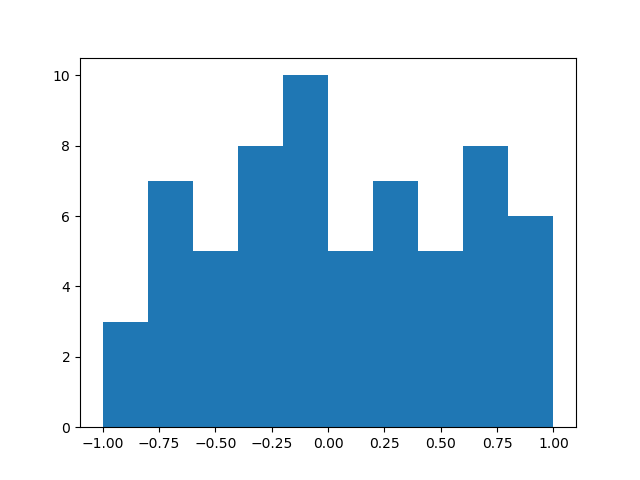
累積ヒストグラムを表示 cumulative
「cumulative」にTrueを指定することで、累積ヒストグラムを表示することができます。
plt.hist(data, cumulative=True)実行結果
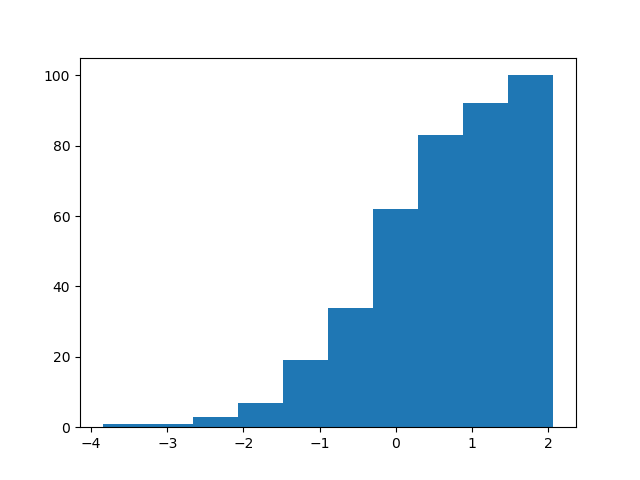
棒の幅を指定 rwidth
「rwidth」に数値を指定することで、ヒストグラムの棒の幅を指定することができます。
plt.hist(data, rwidth=0.8)実行結果
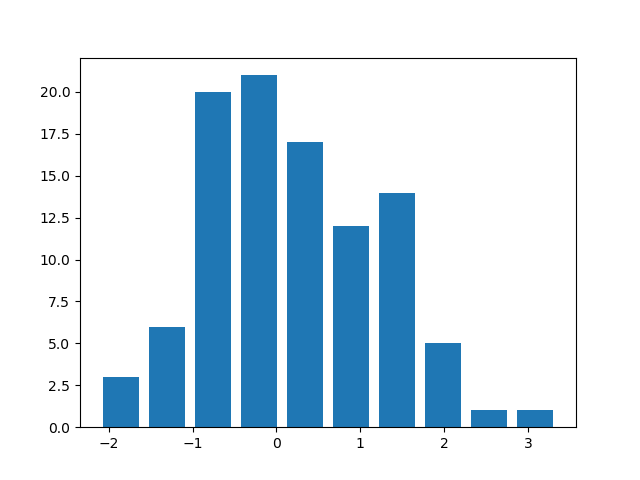
判例を指定 label
「label」に文字を指定することで、判例をつけることができます。
plt.hist(data, label="data")
plt.legend()実行結果
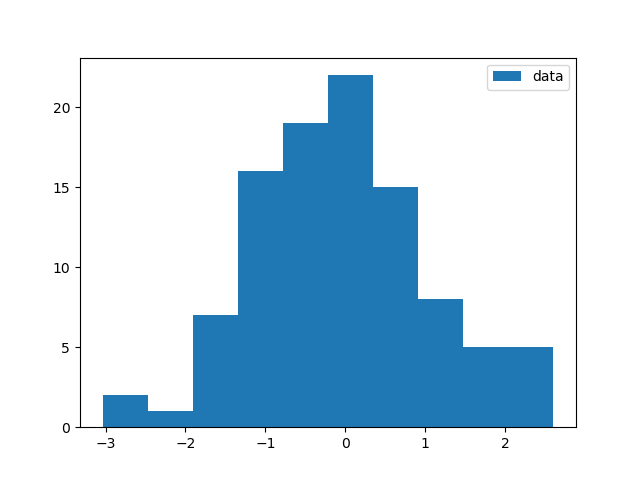
plt.legend()を忘れないようにしましょう。
まとめ
今回の記事では、ヒストグラムの描き方に関して以下の方法を紹介しました。
- ヒストグラムの簡単な描き方
→hist()を使用する - よく使用するオプション
→色々なオプションがある
ヒストグラムって簡単に描けるんだね!
度数分布を図示するのに便利なヒストグラムを描けるようになりましょう!